Poskytování příruček v hybridní realitě pro pracovníky ve výrobě
Pracovníci ve výrobních procesech využijí relevantní pokyny, které jsou jim poskytovány ve správný čas v souvislosti s jejich prací. Pokyny se používají v několika oblastech práce, mezi které patří: montáž, servis, provozu, certifikace a bezpečnost. Průběžná instruktáž ve všech těchto základních firemních funkcích pomůže pracovníkům dosáhnout lepších výsledků a lépe pracovat.
Úvod
Pokyny můžete poskytovat různými způsoby. Jeden dodávaný efektivní systém využívá Dynamics 365 Guides.
Dynamics 365 Guides dokáže vaše zaměstnance posílit pomocí praktického učení. Můžete definovat standardizované procesy s podrobnými pokyny, které vaše zaměstnance navedou na potřebné nástroje a součásti a ukážou jim, jak tyto nástroje používat v reálných pracovních situacích.
Příručky můžete připojit k různým aspektům řízení výroby, mezi které patří:
- Prostředky
- Skupiny prostředků
- Uvolněné produkty
- Receptury
- Verze receptury
- Kusovníky
- Verze kusovníků
- Postupy
- Verze postupu
- Vztahy operací postupu
Poznámka
Příručky můžete rovněž připojit ke správě majetku. Další informace o této možnosti najdete v tématu Integrace Dynamics 365 Supply Chain Management (Správa majetku) s Dynamics 365 Guides.
Když si pracovník v první linii vybere prostřednictvím Supply Chain Management v dílně nějaký úkol, uvidí na úkolovém lístku příslušné příručky. Když si pracovník vybere konkrétní příručku, ukáže se na obrazovce kód QR příslušné příručky. Pracovník pak pomocí svých HoloLens naskenuje kód QR, který spustí aplikaci Guides a zobrazí požadované pokyny.
V následujících pododdílech je popsáno několik vybraných scénářů, ve kterých mohou firmy z různých odvětví vidět největší hodnotu při použití aplikace Guides k prezentaci pokynů pro výrobu.
Sestavení
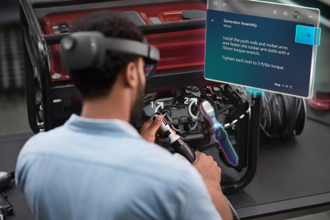
Pokyny v montážních operacích ukazují pracovníkům potřebné nástroje a součásti a způsob, jakým se používají v reálných pracovních situacích.
Manažeři výroby mohou vytvářet a přiřazovat příručky například pro výrobní postupy, vztahy mezi operacemi nebo kusovníky. V dílně najdou pracovníci příslušné pokyny u odpovídající operace.
Služba

Vybavte techniky pokyny v místě výkonu práce, což eliminuje potřebu plánování dalších návštěv.
Manažeři servisu mohou příručky přiřadit například ke konkrétním produktům, které podstupují posouzení kvality.
Kvalita

Při zavádění nových procesů můžete přeměnou znalostí zaměstnanců na opakovaně použitelný nástroj zajistit větší konzistenci.
Manažeři kvality mohou příručky přiřadit například ke konkrétním produktům, které podstupují posouzení kvality.
Certifikáty

Rychlou identifikací toho, kdo a kde potřebuje pomoc, můžete zajistit, aby každý zaměstnanec splňoval vysoké standardy.
Bezpečnost

Připravte pokyny, které procházejí nebezpečné postupy virtuálně předtím, než se realizují ve fyzickém prostředí. Díky hybridní realitě mohou pracovníci nebezpečné postupy zažít virtuálně.
Vedoucí výroby mohou připravit specializované pokyny pro manipulaci s nebezpečným materiálem nebo choulostivé manipulační postupy a přiřadit je k vyráběným položkám, postupům a operacím.
Začínáme s pokyny a aplikací Guides
Chcete-li povolit pokyny ve výrobních procesech, nabízí Supply Chain Management integraci s Dynamics 365 Guides. K vytváření, údržbě a přiřazování pokynů v hybridní realitě k výrobním prostředkům a práci se vyžaduje licencovaná a nainstalovaná instance aplikace Guides.
Předpoklady
Abyste mohli tuto funkci používat, musí váš systém obsahovat:
- Dynamics 365 Supply Chain Management verze 10.0.15 nebo novější
- Duální zápis pro dodavatelský řetězec aplikace pro správu.
- Dynamics 365 Guides verze 400.0.1.48 nebo novější
Zapnutí funkce
Chcete-li tuto funkci ve svém systému zpřístupnit, musíte povolit její konfigurační klíče. Stačí, když to uděláte jen jednou. Jako správce musíte provést následující postup:
- Uveďte systém do režimu údržby, jak je popsáno v tématu Režim údržby.
- Přejděte do nabídky Správa systému > Nastavení > Konfigurace licence.
- Rozbalte oddíl Hybridní realita a zaškrtněte políčko Příručka v hybridní realitě.
- Rozbalte oddíl Řízení výroby a zaškrtněte políčko Výrobní pokyny.
- Vypněte režim údržby, jak je popsáno v tématu Režim údržby.
Konfigurace způsobu, jakým se aplikace Guides zobrazuje v dílně
Chcete-li nakonfigurovat, jak se aplikace Guides bude zobrazovat v dílně, přejděte na Hybridní realita >Dynamics 365 Guides> Konfigurovat integraci aplikace Guides.
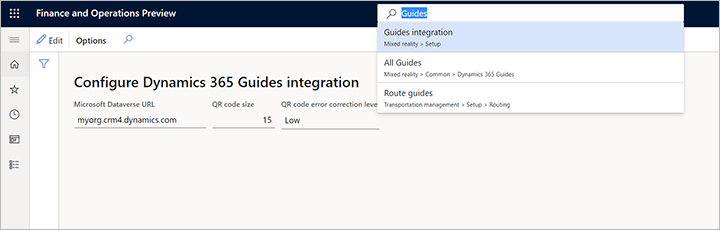
Nastavte následující pole:
- URL adresa Microsoft Dataverse - Zadejte adresu URL pro prostředí Microsoft Dataverse, ve kterém vytvářet své průvodce. Formát je „contoso.crm4.dynamics.com“, kde první část adresy URL je obvykle pojmenována po vaší organizaci (například „contoso.“), Druhá část je specifická pro datovou oblast vašeho prostředí (například „crm4.“) a poslední částí je doména (například „dynamics.com“). Jedním ze způsobů, jak najít správnou adresu URL, je přechod na stránku aplikací Microsoft 365 a otevření aplikace Guides. Po otevření aplikace Guides se adresa URL zobrazí v panelu adresy vašeho prohlížeče (vezměte pouze základní adresu URL, která by se měla podobat předchozímu příkladu). Tato hodnota se používá k vytvoření adres vašich příruček a bude zakódována do kódů QR.
- Velikost kódu QR – nastavte velikost vykresleného kódu QR. Doporučujeme zvolit velikost, která vyplní většinu vaší obrazovky, ale ne více. Vhodná hodnota je zpravidla 15.
- Úroveň opravy chyb kódu QR – nastavte členitost kódu QR. Vyšší členitost pomáhá zvýšit spolehlivost kódu, ale Velikost kódu QR musí být dostatečně velká, aby podporovala detaily vyžadované vámi vybranou úrovní opravy.
Tip
- Kódy QR, které jsou pro váš displej příliš velké, se budou déle vykreslovat a následně se zmenší, aby se vešly na displej. Tím nic nezískáte.
- Kódy QR, které jsou příliš malé, mohou snížit schopnost HoloLens správně načíst kód v některých prostředích.
- Doporučujeme otestovat nastavení pro každé zařízení, které bude kódy QR zobrazovat uživatelům HoloLens. Zvolte nastavení, které zajistí dostatečnou čitelnost v prostředí vaší dílny.
Získání přehledu přiřazení všech příruček
Na stránce Všechny příručky si můžete prohlédnout seznam všech dostupných příruček ve vaší organizaci a jejich přiřazení k výrobním procesům a prostředkům. Otevřete ji tak, že přejdete na Hybridní realita > Příručky > Všechny příručky. V horní části seznamu se zobrazují všechny dostupné příručky a pole, které můžete použít k filtrování seznamu. V dolní části seznamu se zobrazují všechna přiřazení příručky a panel nástrojů pro jejich správu.
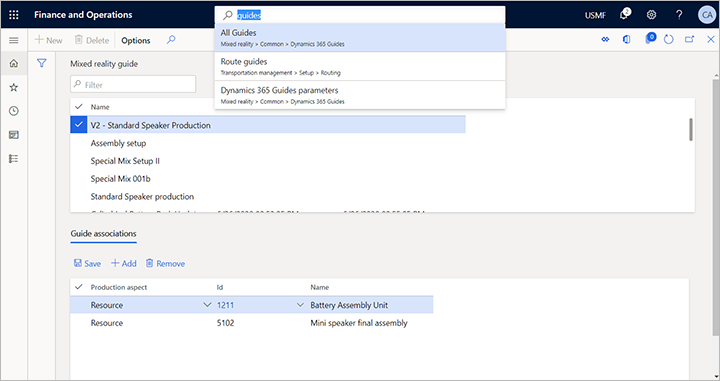
V následujících oddílech jsou popsány typy objektů, ke kterým můžete příručky přiřadit. Každá přiřazená příručka obsahuje pokyny, které se automaticky připojí k příslušným výrobním úkolům a budou dostupné v dílně.
Přidružení příručky k prostředku
Přidáním příručky k prostředku nabídnete tuto příručku v kontextu relevantních výrobních úkolů.
Typický scénář využívající prostředky
K nějakému stroji můžete například připojit příručku s obecnými pokyny k obsluze a bezpečnosti práce. Tato příručka pak bude dostupná u každého úkolu, který se na tomto stroji bude provádět.
Přidání příručky k prostředku
Příručku přidáte k prostředku takto:
- Přejděte na Řízení výroby > Nastavení > Prostředky > Prostředky.
- V podokně seznamu vyberte prostředek, ke kterému chcete přiřadit příručku.
- Rozbalte pevnou záložku Přidružené příručky.
- Na panelu nástrojů Přidružené příručky vyberte Přidat. Do mřížky je přidán nový řádek.
- Na novém řádku použijte rozevírací seznam ve sloupci Název a zvolte příručku, kterou chcete přiřadit. Pokud máte velký počet příruček, můžete filtrováním seznamu najít tu, kterou hledáte.
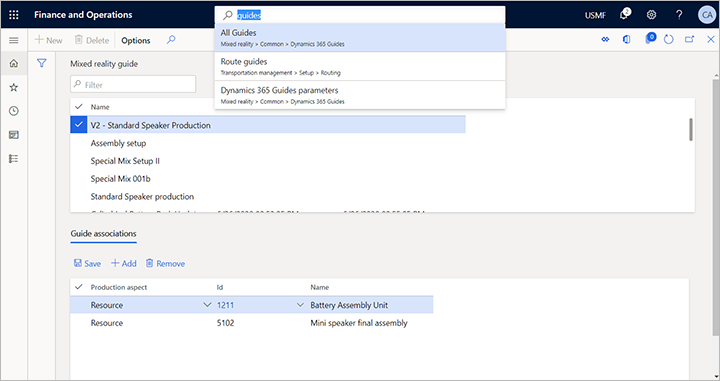
Přidružení příručky ke skupině prostředků
Příručky můžete přidat ke skupinám prostředků, pokud je používáte ke správě skupin strojů, výrobních linek nebo pracovních buněk.
Typické scénáře využívající skupiny prostředků
Příklad 1: Definovali jste skupinu prostředků pro několik strojů stejného modelu. Místo přiřazení příslušné příručky s pokyny k obsluze modelu stroje ke každému příslušnému prostředku byste mohli přiřadit příručku ke skupině prostředků, která obsahuje tento model stroje.
Příklad 2: Definovali jste skupinu prostředků pro pracovní buňku, která obsahuje různé stroje, a máte příručku, která poskytuje obecné pokyny pro údržbu této pracovní buňky. Tato příručka platí pro jakoukoli výrobní činnost v této pracovní buňce.
Přidání příručky ke skupině prostředků
Příručku přidáte ke skupině prostředků takto:
- Přejděte na Řízení výroby > Nastavení > Prostředky > Skupiny prostředků.
- V podokně seznamu vyberte skupinu prostředků, ke které chcete přiřadit příručku.
- Rozbalte pevnou záložku Přidružené příručky.
- Na panelu nástrojů Přidružené příručky vyberte Přidat. Do mřížky je přidán nový řádek.
- Na novém řádku použijte rozevírací seznam ve sloupci Název a zvolte příručku, kterou chcete přiřadit. Pokud máte velký počet příruček, můžete filtrováním seznamu najít tu, kterou hledáte.
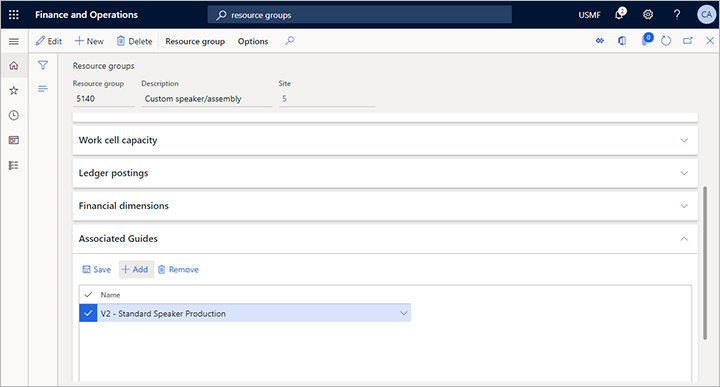
Přidružení příručky k uvolněnému produktu
Příručku můžete přidat k libovolnému uvolněnému produktu.
Typický scénář využívající uvolněné produkty
Příručky na úrovni produktu poskytují pracovníkům v dílně pokyny týkající se obsluhy nebo manipulace s konkrétním uvolněným produktem nebo položkou.
Přidání příručky k uvolněnému produktu
Příručku přidáte k uvolněnému produktu takto:
- Přejděte na Řízení informací o výrobě > Produkty > Uvolněné produkty.
- Otevřete produkt, ke kterému chcete přiřadit příručku.
- V podokně akcí otevřete kartu Inženýr a ve skupině Zobrazení vyberte Přidružené příručky.
- Otevře se stránka Přidružené příručky pro vybraný produkt.
- Výběrem možnosti Přidat v podokně akcí přidejte nový řádek do mřížky.
- Na novém řádku použijte rozevírací seznam ve sloupci Název a zvolte příručku, kterou chcete přiřadit.
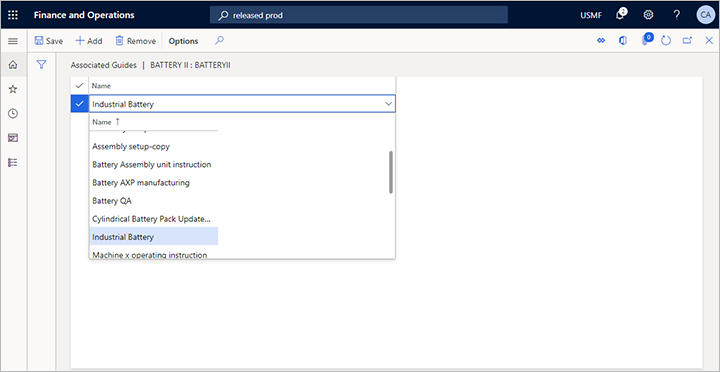
Přidružení příručky k receptuře
Příručku můžete přidat k libovolné receptuře.
Typický scénář využívající receptury
Příručky na úrovni receptury poskytují pracovníkům v dílně pokyny pro manipulaci v kontextu receptury. Příručky lze přiřadit rovněž k verzím receptury.
Poznámka
Pokyny relevantní pro výrobní procesy založené na receptuře můžete přiřadit k postupu, verzi postupu nebo vztahům operací postupu.
Příručky nelze momentálně připojit k jednotlivým řádkům receptury.
Přidání příručky k receptuře
Příručku přidáte k receptuře takto:
- Přejděte na Řízení informací o produktech > Kusovníky a receptury > Receptury.
- Otevřete recepturu, ke které chcete přiřadit příručku.
- Otevřete kartu Záhlaví nad horní pevnou záložkou.
- Rozbalte pevnou záložku Přidružené příručky.
- Na panelu nástrojů Přidružené příručky vyberte Přidat. Do mřížky je přidán nový řádek.
- Na novém řádku použijte rozevírací seznam ve sloupci Název a zvolte příručku, kterou chcete přiřadit.
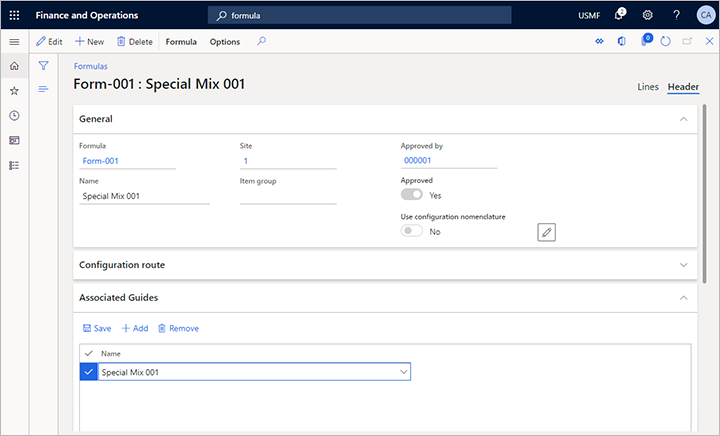
Přidružení příručky k verzi receptury
Příručku můžete přidat k libovolné verzi receptury.
Typický scénář využívající verze receptury
Příručky připojené k individuální verzi receptury poskytují pracovníkům v dílně pokyny, které vysvětlují výrobu dané verze receptury.
Tip
Pokyny relevantní pro výrobní procesy založené na této verzi receptury můžete přiřadit k postupu, verzi postupu nebo vztahům operací postupu.
Poznámka
Příručky nelze momentálně připojit k jednotlivým řádkům receptury.
Přidání příručky k verzi receptury
Příručku přidáte k verzi receptury takto:
- Přejděte na Řízení informací o produktech > Kusovníky a receptury > Receptury.
- Otevřete recepturu obsahující verzi, ke které chcete přiřadit příručku.
- Otevřete kartu Záhlaví nad horní pevnou záložkou.
- Na pevné záložce Verze receptury vyberte verzi, ke které chcete přiřadit příručku.
- Na panelu nástrojů Verze receptury vyberte Přidružené příručky.
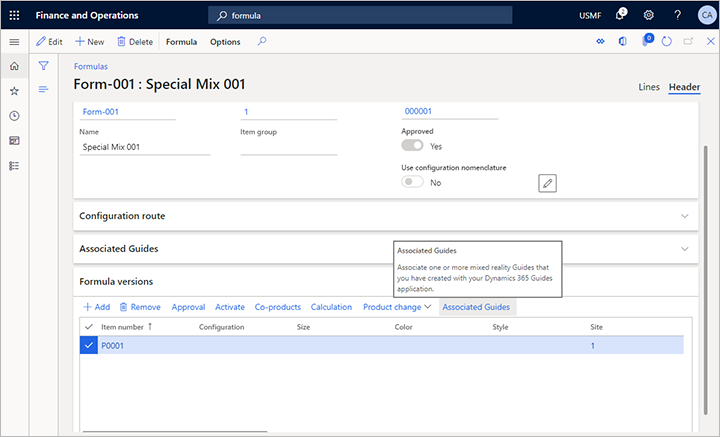
- Otevře se stránka Přidružené příručky pro verzi receptury.
- Výběrem možnosti Přidat v podokně akcí přidejte nový řádek do mřížky.
- Na novém řádku použijte rozevírací seznam ve sloupci Název a zvolte příručku, kterou chcete přiřadit.
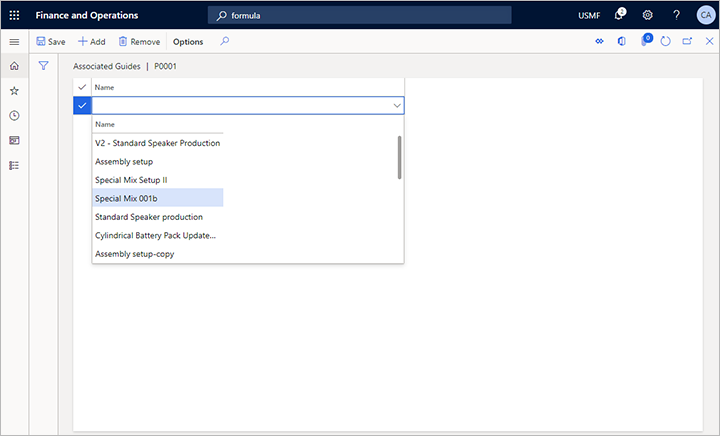
Přidružení příručky ke kusovníku
Příručku můžete přidat k libovolnému kusovníku.
Typický scénář využívající kusovníky
Příručky připojené ke kusovníku poskytují pracovníkům v dílně pokyny, které vysvětlují, jak připravit a zacházet s materiálem z kusovníku. Příručky lze přiřadit rovněž k verzím kusovníku.
Poznámka
Příručky nelze momentálně připojit k jednotlivým řádkům kusovníku.
Přidání příručky ke kusovníku
Příručku přidáte ke kusovníku takto:
- Přejděte na Řízení informací o výrobě > Kusovníky a receptury > Kusovníky.
- Otevřete kusovník, ke kterému chcete přiřadit příručku.
- Otevřete kartu Záhlaví nad horní pevnou záložkou.
- Rozbalte pevnou záložku Přidružené příručky.
- Na panelu nástrojů Přidružené příručky vyberte Přidat. Do mřížky je přidán nový řádek.
- Na novém řádku použijte rozevírací seznam ve sloupci Název a zvolte příručku, kterou chcete přiřadit.
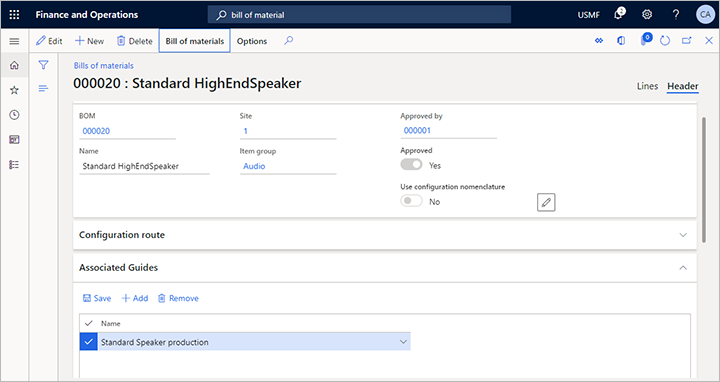
Přidružení příručky k verzi kusovníku
Příručku můžete přidat k libovolné verzi kusovníku.
Typický scénář využívající verze kusovníku
Příručky připojené k individuální verzi kusovníku poskytují pracovníkům v dílně pokyny, které vysvětlují, jak připravit a zacházet s materiálem pro verzi kusovníku, která se liší od obecného kusovníku nebo jeho jiných verzí.
Poznámka
Příručky nelze momentálně připojit k jednotlivým řádkům kusovníku.
Přidání příručky k verzi kusovníku
Příručku přidáte k verzi kusovníku takto:
- Přejděte na Řízení informací o výrobě > Kusovníky a receptury > Kusovníky.
- Otevřete kusovník obsahující verzi, ke které chcete přiřadit příručku.
- Otevřete kartu Záhlaví nad horní pevnou záložkou.
- Na pevné záložce Verze kusovníku vyberte verzi, ke které chcete přiřadit příručku.
- Na panelu nástrojů Verze kusovníku vyberte Přidružené příručky.
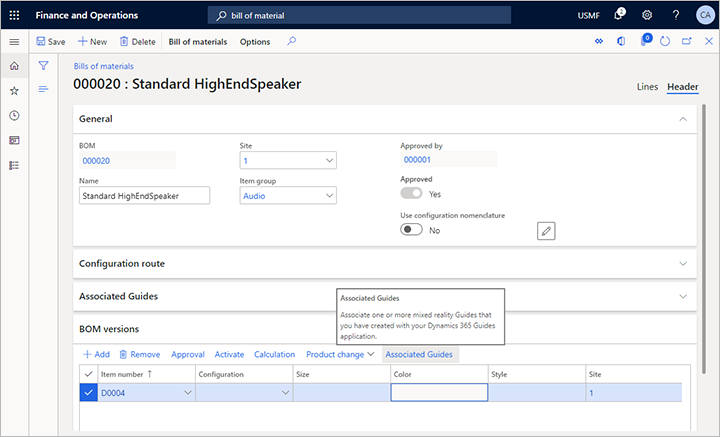
- Otevře se stránka Přidružené příručky pro verzi kusovníku.
- Výběrem možnosti Přidat v podokně akcí přidejte nový řádek do mřížky.
- Na novém řádku použijte rozevírací seznam ve sloupci Název a zvolte příručku, kterou chcete přiřadit.
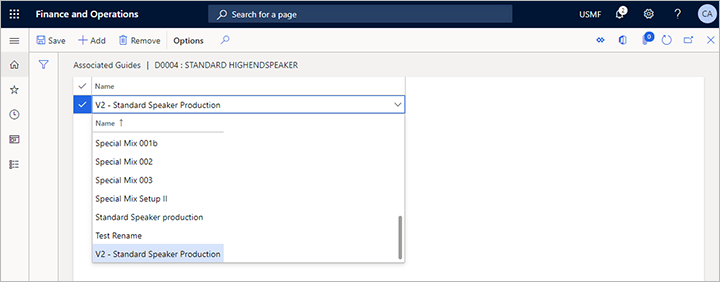
Přidružení příručky k postupu
Příručku můžete přidat k libovolnému postupu.
Typický scénář využívající postupy
Pomocí postupů se zpravidla určuje, jak se má vyrobit určitý uvolněný produkt na základě kusovníku nebo verze kusovníku a se sadou prostředků nebo skupinami prostředků.
Přiřazením příručky k postupu poskytnete podrobné pokyny pro příslušný výrobní proces.
Přidání příručky k postupu
Příručku přidáte k postupu takto:
- Přejděte na Řízení výroby > Všechny postupy.
- Otevřete postup, ke kterému chcete přiřadit příručku.
- Rozbalte pevnou záložku Přidružené příručky.
- Na panelu nástrojů Přidružené příručky vyberte Přidat. Do mřížky je přidán nový řádek.
- Na novém řádku použijte rozevírací seznam ve sloupci Název a zvolte příručku, kterou chcete přiřadit.
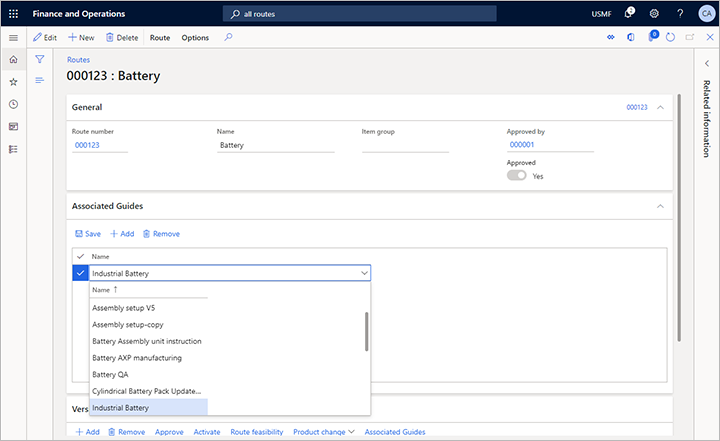
Přidružení příručky k verzi postupu
Příručku můžete přidat k libovolné verzi postupu.
Typický scénář využívající verze postupu
Verze postupů se obvykle používají k určení variant výrobních procesů založených na existujícím postupu. Ke každé verzi postupu můžete přiřadit odlišné příručky.
Přidání příručky k verzi postupu
Příručku přidáte k verzi postupu takto:
- Přejděte na Řízení výroby > Všechny postupy.
- Otevřete postup, ke kterému chcete přiřadit příručku.
- Na pevné záložce Verze vyberte verzi, ke které chcete přiřadit příručku.
- Na panelu nástrojů Verze vyberte Přidružené příručky.
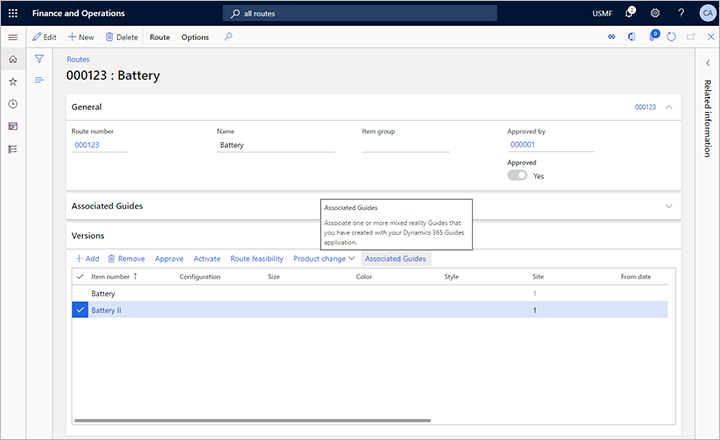
- Otevře se stránka Přidružené příručky pro verzi kusovníku.
- Výběrem možnosti Přidat v podokně akcí přidejte nový řádek do mřížky.
- Na novém řádku použijte rozevírací seznam ve sloupci Název a zvolte příručku, kterou chcete přiřadit.
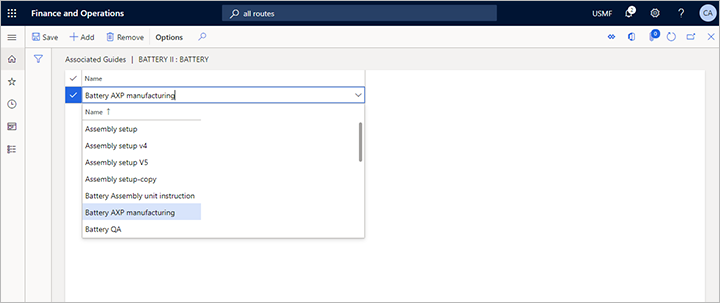
Přidružení příručky ke vztahu operace postupu
Příručku můžete přidat k libovolnému vztahu operace postupu.
Typický scénář využívající vztahy operací postupu
Vztahy operací představují nejkonkrétnější způsob přidání pokynů k procesu produktu a jeho souvisejícím operacím. Můžete zadat pokyny pro každou operaci postupu a odlišné pokyny pro jakýkoli typ kontextu vztahu určený pro postup, například pro konkrétní položky, konfigurace a další. Můžete rovněž určit, na které fáze operace se tyto pokyny vztahují (například nastavení, řazení do fronty, zpracování nebo dopravu).
Poznámka
Pokud zadáte příručky pro několik vztahů operací postupu, zobrazí se v dílně pro vygenerovaný úkol jen příručka z nejkonkrétnějšího vztahu.
Přidání příručky ke vztahu operace postupu
Příručku přidáte ke vztahu operace postupu takto:
- Přejděte na Řízení výroby > Všechny postupy.
- Otevřete postup, ke kterému chcete přiřadit příručku.
- V podokně akcí otevřete kartu Postup a ve skupině Údržba vyberte Podrobnosti postupu.
- Otevře se stránka Podrobnosti postupu pro vybraný postup.
- V horní mřížce vyberte operaci, ke které chcete poskytnout pokyny.
- V dolní mřížce vyberte konkrétní vztah (nebo obecný vztah Vše).
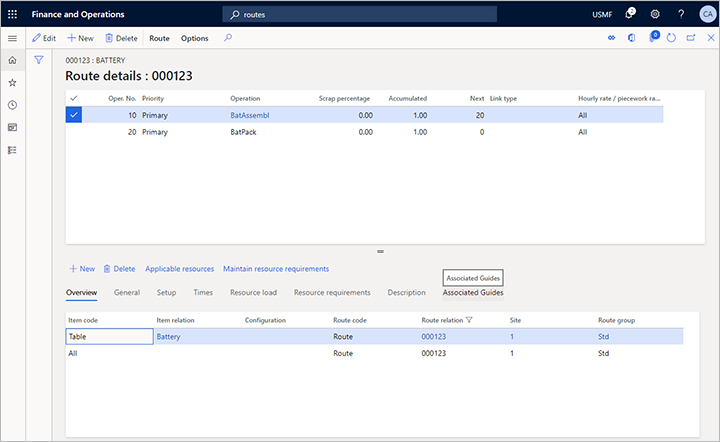
- Nad dolní mřížkou otevřete kartu Přidružené příručky.
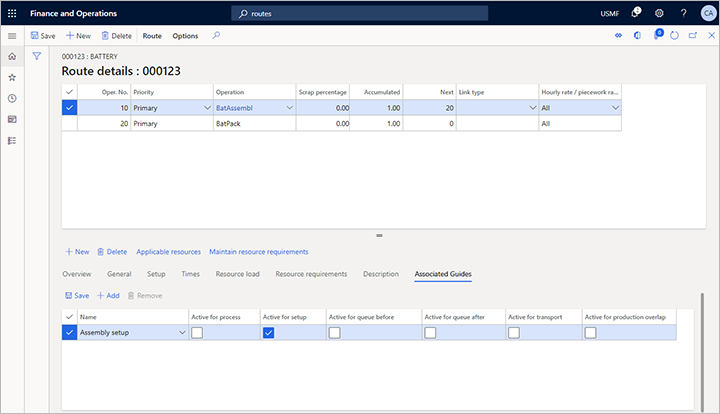
- Výběrem možnosti Přidat na panelu nástrojů v horní části dolní mřížky přidejte do mřížky nový řádek.
- Na novém řádku použijte rozevírací seznam ve sloupci Název a zvolte příručku, kterou chcete přiřadit. Ve zbytku řádku zaškrtněte políčko pro každý kontext, ve kterém má být vybraná příručka dostupná.
Poznámka
Pro každou fázi jednotlivých operací můžete přidat jednu nebo více příruček.
Výběr příruček z realizačního rozhraní dílny
Když si pracovník otevře v realizačním rozhraní dílny seznam úkolů, najde Supply Chain Management příslušné příručky pro zobrazené úkoly. Tlačítkem Příručky si zobrazí relevantní příručky.
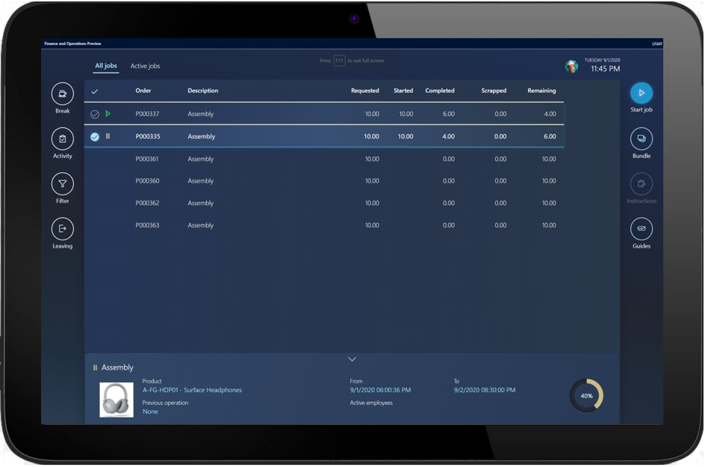
Pak si nasadí HoloLens a zpřístupní příslušnou příručku pohledem na kód QR a aktivací příslušné příručky.
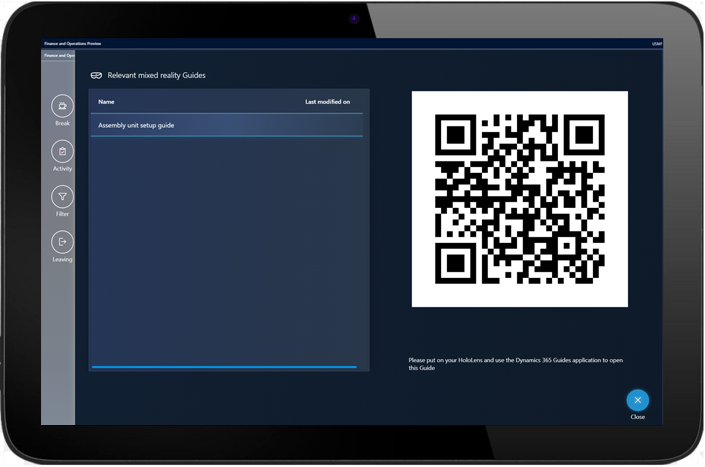
Logika pro výběr příruček
Příručky můžete přidat k následujícím výrobním datům:
- Prostředky
- Skupiny prostředků
- Uvolněné produkty
- Receptury
- Verze receptury
- Kusovníky
- Verze kusovníků
- Postupy
- Verze postupu
- Vztahy operací postupu
Když Supply Chain Management vygeneruje úkoly pro výrobu, shromáždí z těchto zdrojů příslušné příručky. Vezměte na vědomí následující důležitá pravidla.
- Pokud připojíte verzi kusovníku nebo verzi receptury k postupu nebo výrobní zakázce, zobrazí se u úkolu všechny příručky připojené k této verzi a také příručky připojené k nadřazenému kusovníku nebo receptuře této verze.
- Pokud připojíte verzi postupu k výrobní zakázce, zobrazí se u úkolu všechny příručky připojené k této verzi a také příručky připojené k nadřazenému postupu této verze.
- Pokud definujete několik vztahů operací postupu, které obsahují vztah Vše, a přiřadíte k nim příručky, zobrazí se u úkolu jen příručky z nejkonkrétnějšího vztahu.
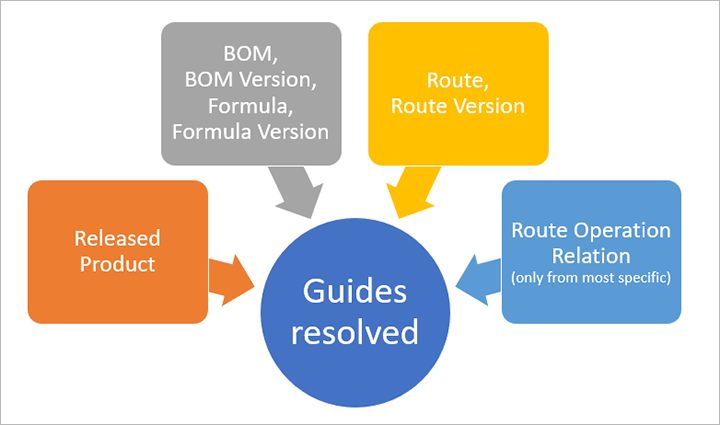
Váš názor
Připravujeme: V průběhu roku 2024 budeme postupně vyřazovat problémy z GitHub coby mechanismus zpětné vazby pro obsah a nahrazovat ho novým systémem zpětné vazby. Další informace naleznete v tématu: https://aka.ms/ContentUserFeedback.
Odeslat a zobrazit názory pro